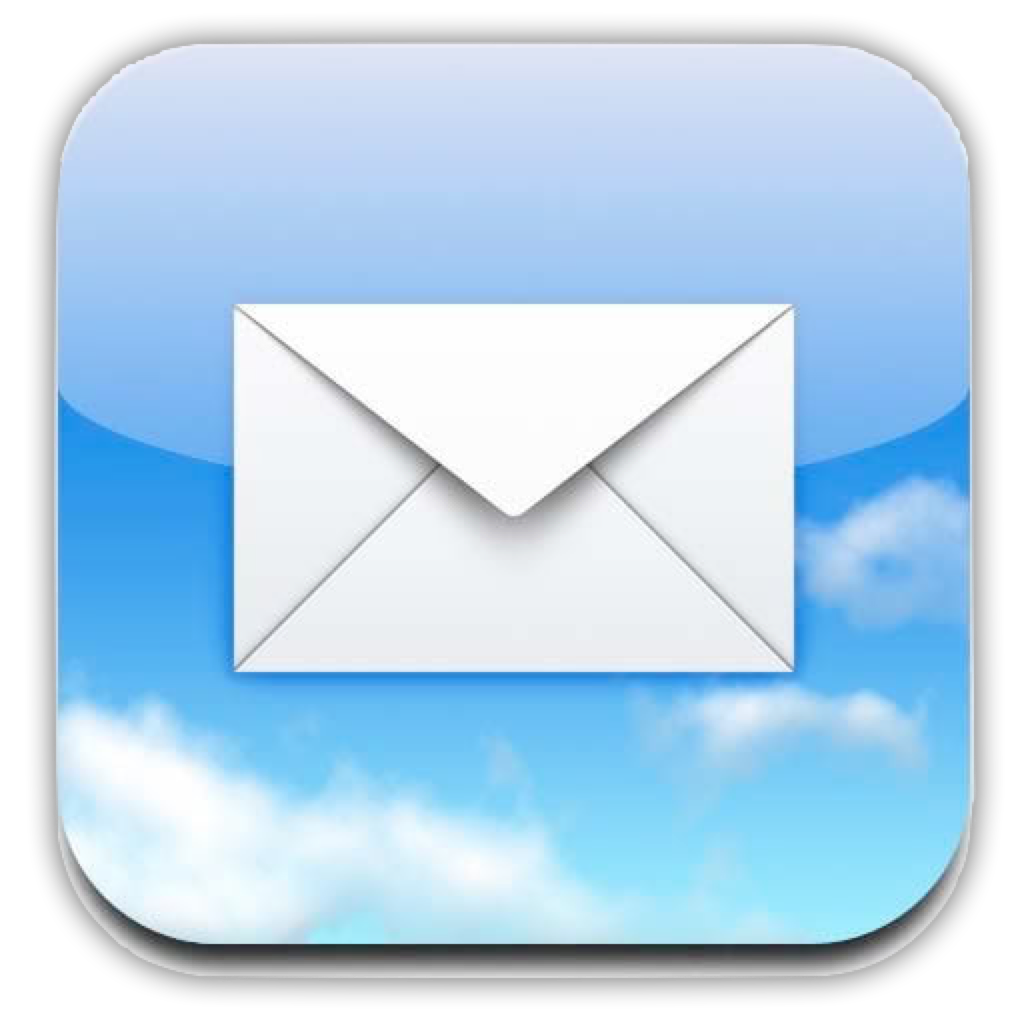
はじめに
なんやかんや言っても、iPhoneでメールを頻繁に使っているfwhx5296ことShigeです。
メッセージやラインなど連絡手段は数多くありますが、親を始め職場でもガラケー使いの知人が多い私ですので必然的にメールを頻繁に使っています。
と、言っても私の受信メールアカウントはGmailがメインですがw
メーリングリストや会員登録しているグループからも多くのメールが受信トレイに届くので、目的のメールを探すのに一苦労です。
しかし、フィルター機能を使えば瞬時に目的メールに辿り着きます。
ご存じの方も多いと思いますが、まだご存じない方向けにご紹介しますね。
メールのフィルター機能で素早く目的のメールに辿り着く一つの方法
iPhoneのメール機能にフィルター機能というものがあります。
このフィルター機能を編集して自分好み(自分向け)に設定するというもの。
よかったら試してみてください。
▼左下の三本線「三」のアイコンをタップします。すると、未読のメールだけが抽出されます。右側スクリーンショットの最下段の赤枠「未開封」をタップします。
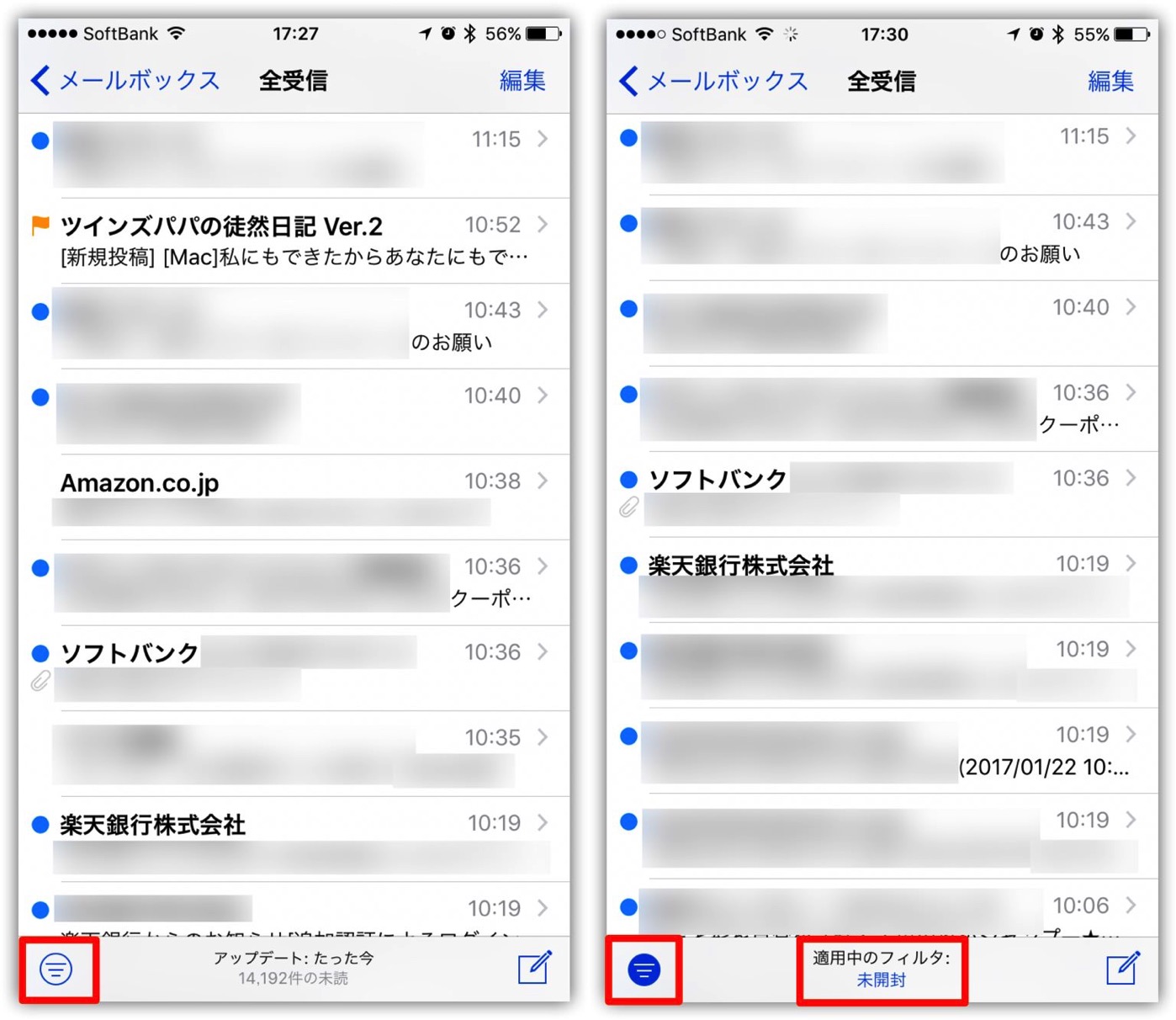
▼フィルタ設定が未開封になっているので、「フラグ付き」にチェックを変更して「完了」をタップします。
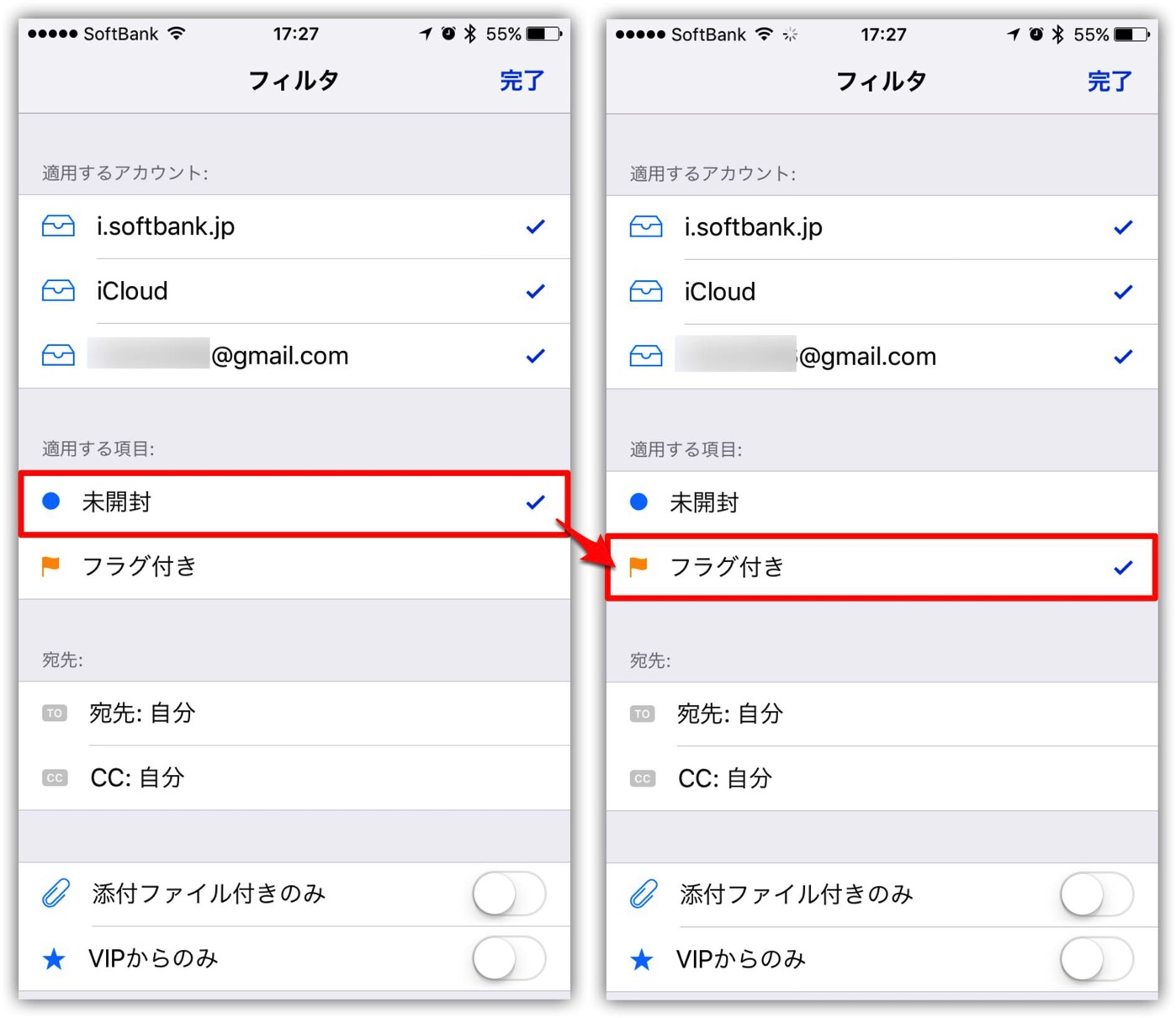
▼すると、フラグ付きメールのみが抽出されました。これなら重要メールとしてフラグを付けたメールあればすぐ見つかります。
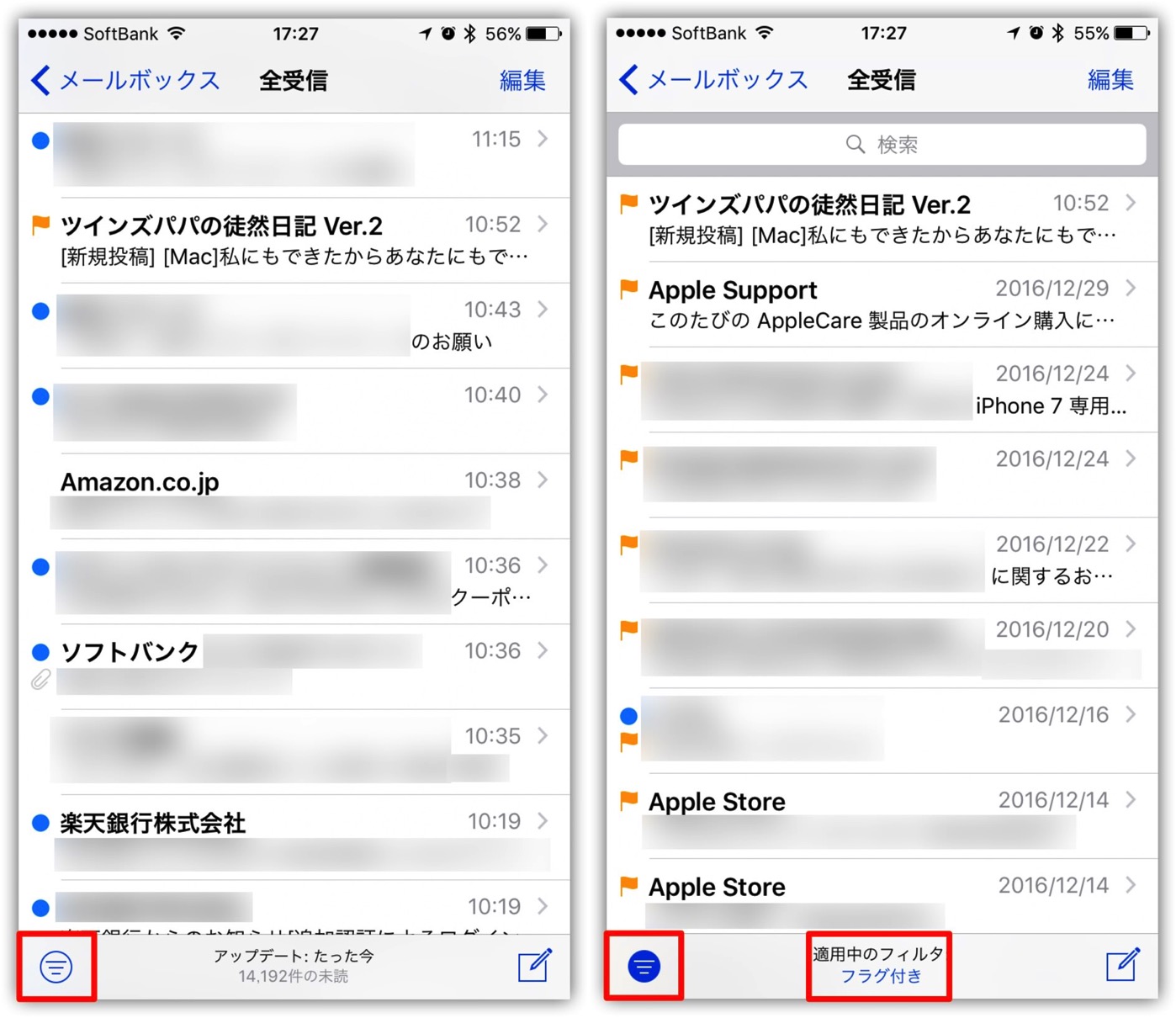
▼フィルタ設定画面で、「アカウント別」、「添付ファイル付きのみ」、「VIPからのみ」などチェックを変更することで多様なメールが抽出されます。
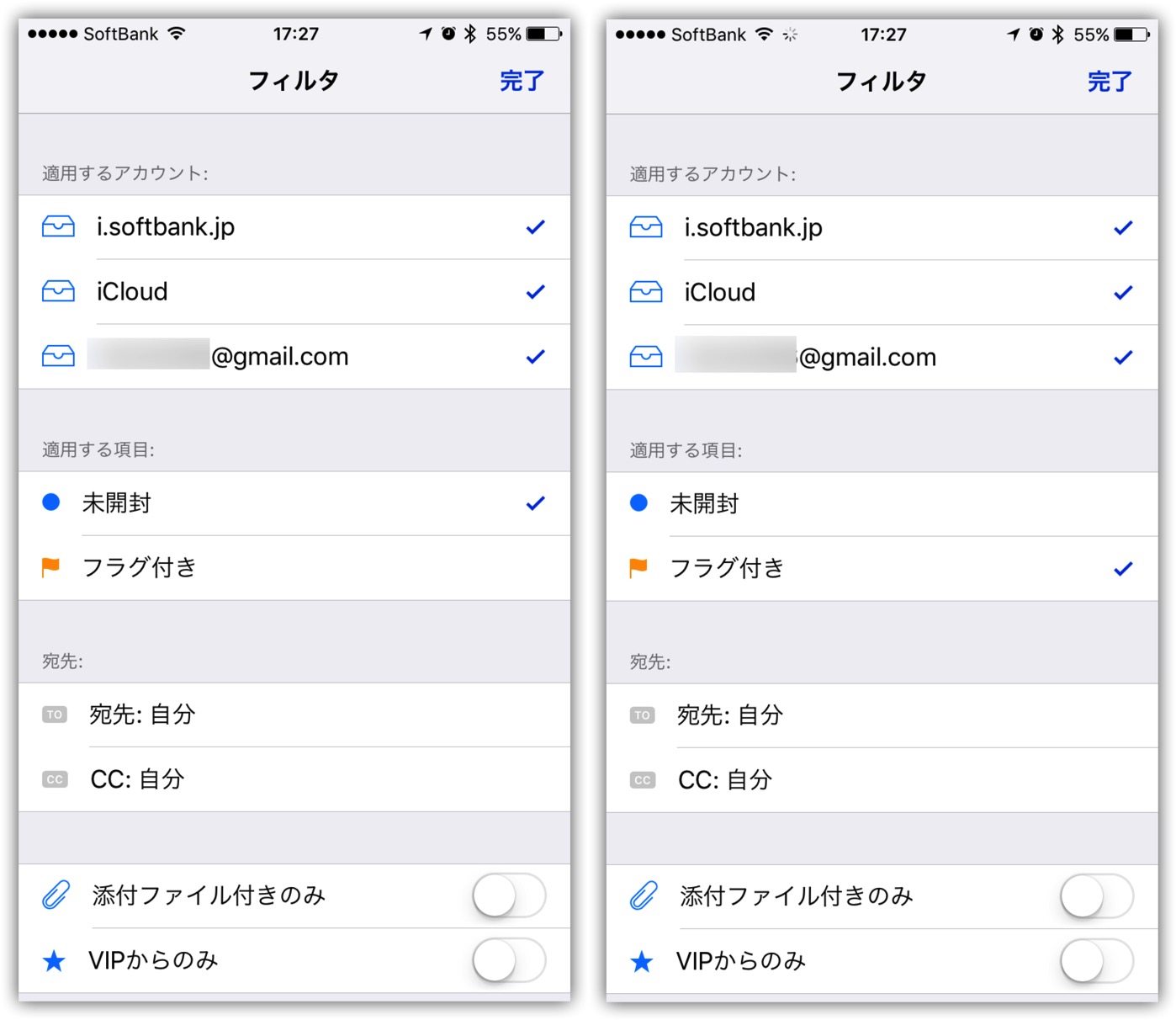
おわりに
メーリングリストや会員登録などでついつい受信メールが増えがちになります。
都度、必要のないものや既読メールは削除すればよいのですが、後回しにすると忘れてしまいます。
その結果、未読メールが1000通以上にもなったり。
私の場合は10,000通を超えていますがw
その他、通常の受信トレイで検索しても素早く見つかることができます。
▼受信トレイで、下方にスワイプすると上に[検索窓]が現れます。
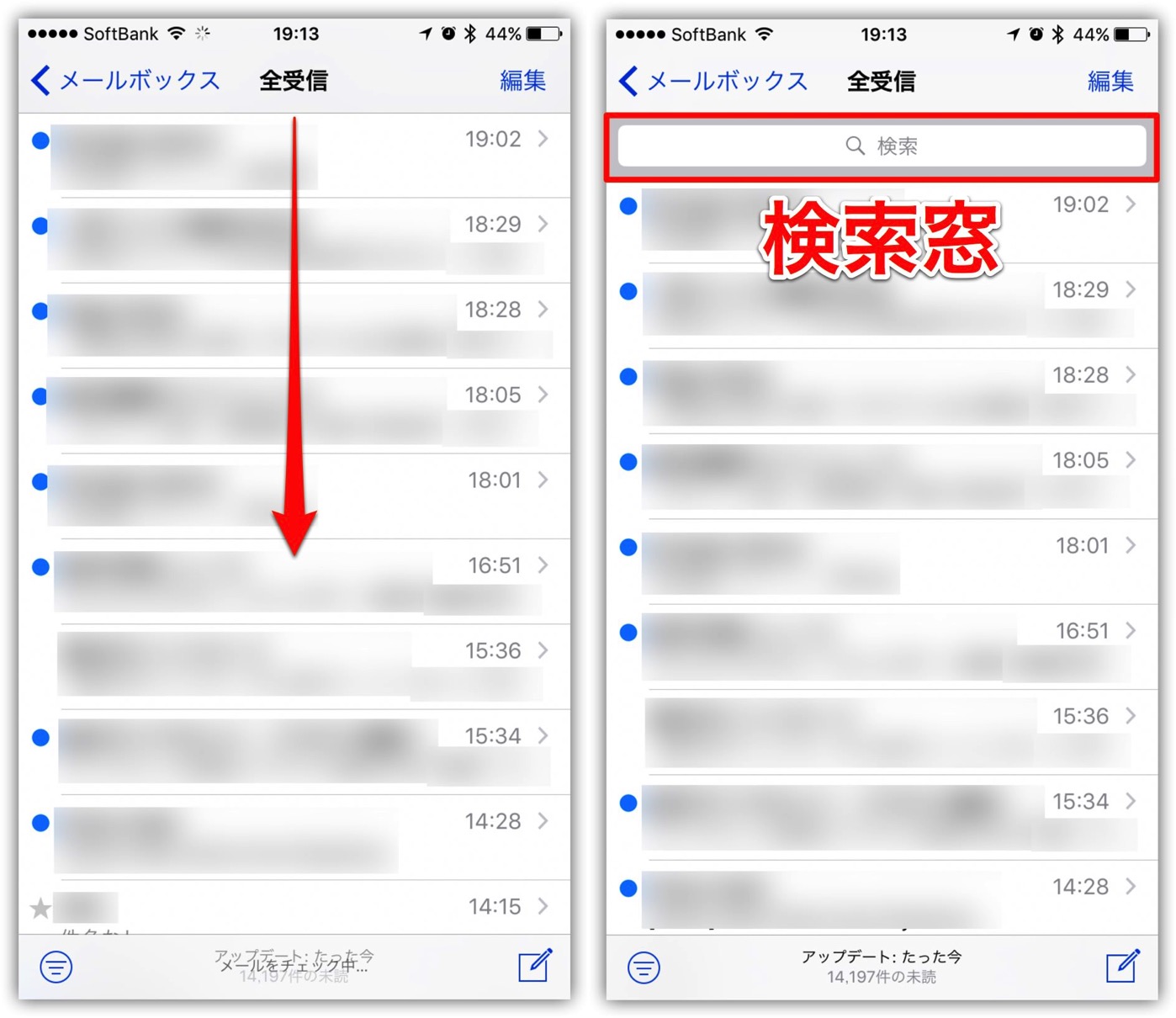

![[iPhone]メールのフィルター機能で素早く目的のメールに辿り着く一つの方法](https://twi-papa.com/wp-content/uploads/2017/01/IiPhone-Apple-Watch-AirPods.jpg)
![[iPhone]メールのフィルター機能で素早く目的のメールに辿り着く一つの方法](https://twi-papa.com/wp-content/uploads/2017/01/Isafari.jpg)
コメントはこちら